Wie kann man Daten von der Sandisk SD-Karte wiederherstellen:
Schritt 1. Schließen Sie die Sandisk SD-Karte durch Kartenleser an den PC an.
Schritt 2. Starten Sie EaseUS Data Recovery Wizard. Klicken Sie auf die Sandisk SD-Karte und starten Sie das Scan.
Schritt 3. Das Programm wird die Karte scannen und alle Ihre gelöschten Daten herausfinden.
Schritt 4. Die Vorschau der gefundenen Dateien ist verfügbar. Wählen Sie die gewünschten zur Wiederherstellung aus und speichern Sie die wiederhergestellte Dateien auf einem anderen Ort, um das Überschreiben zu vermeiden.
Sind Sie auch auf das Datenverlust-Problem gestoßen? Brauchen Sie eine einfache und effektive Methode, um verlorene Daten von SanDisk wiederherzustellen? Professionelle SanDisk Datenrettungssoftware wird emfohlen.
Über SanDisk
SanDisk Corporation ist ein Unternehmen, dessen Hauptprodukte Speichermedien sind. Weitere Produkte sind Speicherkartenlesegeräte, MP3-Player sowie Zubehör der eigenen Produkte. Die wichtigsten Produkte des Unternehmens sind Speicherkarten und USB-Sticks. Das Unternehmen produziert sowohl im teuren High- als auch im preisgünstigen Low-End-Bereich. Die Firma plant noch, Entwicklung und Produktion von Solid-State-Drive-Medien auszuweiten.

Datenverlust-Probleme auf SanDisk Speicherkarte
Wenn Sie Daten von Ihrer SanDisk Speicherkarte gelöscht oder die Speicherkarte formatiert haben, sind die verlorenen Daten noch nicht für immer weg. Das System löscht nur die Einträge zu den Dateien und markiert diesen Bereich auf der Speicherkarte als "verfügbar für neue Dateien". Deshalb stoppen Sie zuerst, neue Daten auf die SD-Karte zu schreiben und die bestehenden Daten zu ändern. Sonst werden die gelöschten Daten durch die neuen überschrieben und für immer weg sein.
Nach dem Datenverlust sollten Sie Sie so schnell wie möglich mit der Datenrettung beginnen. Wenden Sie sich an einer leistungsstarken Datenrettungssoftware für SanDisk Recovery.
Die schnelle Video-Anleitung: Daten von der Sandisk Speicherkarte wiederherstellen
Wie geht die Sandisk Datenrettung? Das ist sehr einfach. Wenn Sie keine Erfahrungen mit der Wiederherstellung haben, schauen Sie sich das Video und folgen Sie den Schritte.

10 der besten Software zur Sandisk Datenrettung [Kostenlos herunterladen]
In diesem Fall können Sie aufhören, die Sandisk SD-Karte oder USB-Stic zu verwenden. Verwenden Sie dann ein zuverlässiges SanDisk Recovery Software, um Ihre Daten wiederherzustellen. Sehen Sie sich die 6 besten Programme zur SanDisk Datenrettung an und lesen Sie die Details unten:
- EaseUS Data Recovery Wizard
- Stellar Data Recovery
- Recuva
- Recover My Files
- Disk Drill
- R-Studio
- Remo Recover
- FreeUndelete
- SysTools Data Recovery Software
- Prosoft Data Rescue
Einige Testdaten der SanDisk-Datenwiederherstellungssoftware:
| Produktname | Scan-Zeit | Gefundene Dateien | Dateigröße |
| EaseUS Data Recovery Wizard | 27 Minuten | 784.741 Dateien | 38,53 GB |
| Stellar Recovery Software | 37 Minuten | 414.170 Dateien | 19,84 GB |
| Recuva | > 1 Std. | 234.297 Dateien | 11,80 GB |
| Meine Dateien wiederherstellen | 1 Stunde | 321.297 Dateien | 13,80 GB |
| Scheibenbohrer | > 1 Std. | 2.254 Dateien | 1,92 GB |
| R-Studio | 48 Minuten | 680.123 Dateien | 19,29 GB |
| Remo Recover | > 1 Std. | 3.956 Dateien | 2,62 GB |
| FreeUndelete | > 1 Std. | 120.345 Dateien | 2,78 GB |
| SysTools Data Recovery Software | 1 Stunde | 512.889 Dateien | 15,2 GB |
| Prosoft Data Rescue | > 1 Std. | 320.456 Dateien | 11,08 GB |
🏅1. EaseUS Data Recovery Wizard
Hier möchten wir Ihnen eine professionelle Datenrettungssoftware empfehlen - EaseUS Data Recovery Wizard. Es unterstützt die Wiederherstellung von Daten von verschiedenen Speichergeräten. Es ist vollständig kompatibel mit allen Windows 10/8/7 und es sind keine technischen Kenntnisse oder Erfahrungen erforderlich.
EaseUS Data Recovery Wizard wird empfohlen. Diese kostenlose Datenrettungssoftware kann Ihren verlorenen Daten in 3 Schritten wiederherstellen, wenn UBS-Stick oder SD-Karte beschädigt ist oder die Daten wegen der Löschung/Formatierung verloren sind. Jetzt laden Sie die Software herunter und führen Sie die Wiederherstellung wie folgt aus.
Diese Dateiwiederherstellungssoftware hat viele Highlights:
⭐Unterstützte Festplatten:
Daten von SanDisk Standard/Ultra/Extreme/Extreme Pro, Lexar, Sony, PNY, Transcend, Samsung und anderen wiederherstellen. (Fast alle Marken)
⭐Unterstützte Dateitypen:
Alle Typen der verlorenen Dateien wiederherstellen: Fotos, Dokumente, Videos, Audio, E-Mails, komprimierte Dateien usw. (mehr als 1000 Dateitypen)
⭐Unterstützte Datenverlustfälle:
Gelöschte Dateien, formatierte Dateien, den geleerten Papierkörben, verlorene Partitionen, nach Virenangriff und Betriebssystemabsturz verlorene Daten, Daten von RAW-Laufwerken und vieles mehr wiederherstellen.
⭐Unterstützte Geräte:
Daten von PC/Laptop, USB-Laufwerk, HDD, SSD, externer Festplatte, Camcorder, CF-Karte, SD-Karte, RAID, Micro-Karte und mehr wiederherstellen.
Laden Sie diese kostenlose Datenrettungssoftware herunter, installieren Sie sie und schließen Sie die SanDisk-Karte oder den USB-Anschluss an Ihren PC an, um die Wiederherstellung zu starten.
|
Hervorragende Datenrettung und Kundenbetreuung für meine SanDisk Extreme Pro 2 TB SSD. ✍️„Meine SanDisk Extreme Pro 2TB SSD hat nach nur sechs Monaten Nutzung plötzlich nicht mehr auf meinem MacBook funktioniert… Dank des Supports der Techniker und von EaseUS konnte ich 2 TB potenziell verlorener Dateien wiederherstellen und auf eine neue Festplatte übertragen – vielen Dank, EaseUS, dass ihr mir den Tag und meinen Job gerettet habt! Nochmals vielen Dank, EaseUS!“ -- Tai, trustpilot.com |
Sie können die detaillierte Anleitung ausführen und SanDisk SD-Karten, SSDs oder andere Geräte mit EaseUS Data Recovery Wizard wiederherstellen.
Schritt 1. Die Sandisk SD-Karte durch Kartenleser an den PC anschließen. Starten Sie EaseUS Data Recovery Wizard. Klicken Sie auf die Sandisk SD-Karte und starten Sie das Scan. Das Programm wird die Karte scannen und alle Ihre gelöschten Daten herausfinden.

Schritt 2. Die gefundenen Dateien werden gelistet. Mithilfe des Filters können Sie die gefundenen Dateien filtern, um die gewünschten Dateien schneller zu finden.

Schritt 3. Vor der Wiederherstellung sollten Sie die Vorschau benutzen, um sicherzustellen, dass die richtigen Dateien gefunden wurden. Dann klicken Sie auf "Wiederherstellen". Es empfiehlt sich, die geretteten Daten an einem anderen Ort zu speichern, damit am angestammten Speicherort nichts überschrieben wird und Sie später noch andere verlorene Daten von hier zurückholen können.

Teile Sie diesen Artikel auf sozialen Medien wie Facebook und X, um mehr Benutzer bei der Datenrettung zu helfen.
Long story short (kinda), I found a program (EaseUS Data Recovery); that was able to recover all the freaking RAW files and now I have OCD and twelve 64gb sandisk pro memory cards in my Amazon cart. Enjoy your day folks. pic.twitter.com/pebBJNDUwr
— Ʀyan Ǥentles (@Ry_Hand) July 14, 2018
Top 2. Stellar Data Recovery
Stellar Data Recovery ist eine umfassende Datenrettungssoftware. Dieses Tool bietet die Möglichkeit, scheinbar verlorene Fotos und Medien von beschädigten Speicherkarten wiederherzustellen, die Fähigkeit, verschiedene auf Festplatten gespeicherte Video- und Audiodateiformate wiederherzustellen, die Fähigkeit, ein Abbild des gesamten Speichergeräts zu erstellen, so dass die auf den verbleibenden guten Sektoren gespeicherten Daten gesichert werden können, sowie die Unterstützung der Wiederherstellung von RAW-Dateien auf der Grundlage der Erkennung von Dateisignaturen.
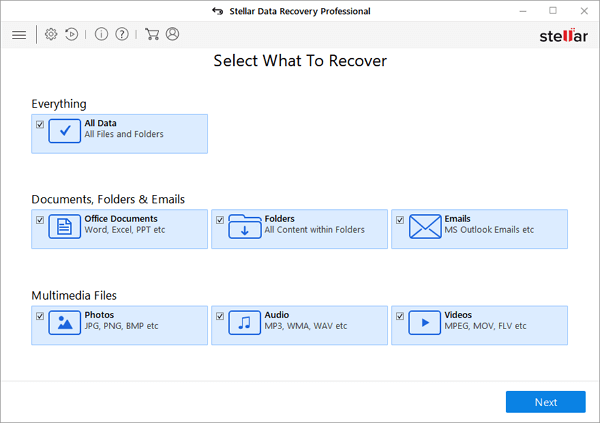
✅Vorteile
- Benutzerfreundliche Schnittstelle
- Kostenlose Wiederherstellung von 1 GB an Daten
- Scannen eines bestimmten Ordners
- Unterstützt die meisten Dateiformate
❌Nachteile
- Nicht völlig kostenlos
- Tiefenscan ist nicht schnell
|
✍️„Stellar Data Recovery Premium bietet Ihnen, genau wie unser Testsieger EaseUS Data Recovery Wizard, die Möglichkeit, eine kostenlose Testversion zu nutzen, um zu sehen, welche Dateien wiederhergestellt werden können, bevor Sie für den vollen Funktionsumfang bezahlen müssen.“ -- Edward Mendelson, pcmag.com
|
Top 3. Recuva
Haben Sie schon einmal versehentlich eine wichtige Datei gelöscht oder Dateien nach einem Computerabsturz verloren? Kein Problem - Recuva stellt Dateien von Ihrem Windows-Computer, Ihrem Papierkorb, Ihrer Digitalkamera-Karte oder Ihrem MP3-Player wieder her! Von der Wiederherstellung von SanDisk SD-Karten bis hin zur Datenwiederherstellung von Pen-Laufwerken - Recuva ist eine bewährte Datenwiederherstellungslösung, die alles kann.
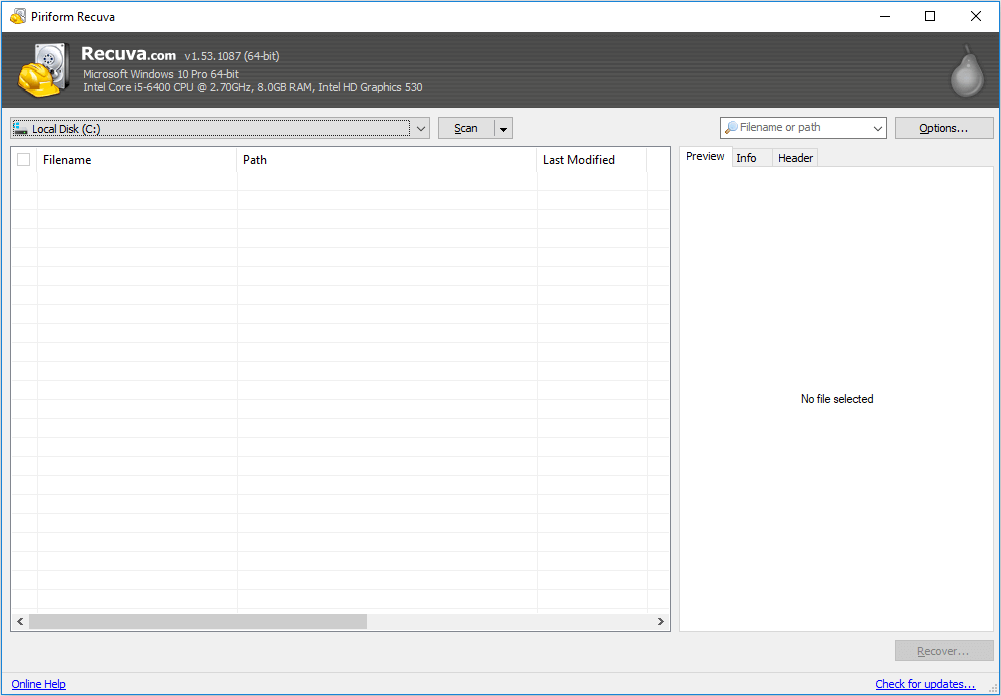
✅Vorteile
- 100% kostenlos
- Unterstützt Datenlöschoption
- Wiederherstellung von Dateien von beschädigten Festplatten
❌Nachteile
- Keine Mac-Version
Top 4. Recover My Files
Recover My Files ist ein beliebtes Datenwiederherstellungstool, das dem Benutzer mit einem einfachen Verfahren hilft, alle verlorenen Daten von jedem Speichergerät wiederherzustellen.
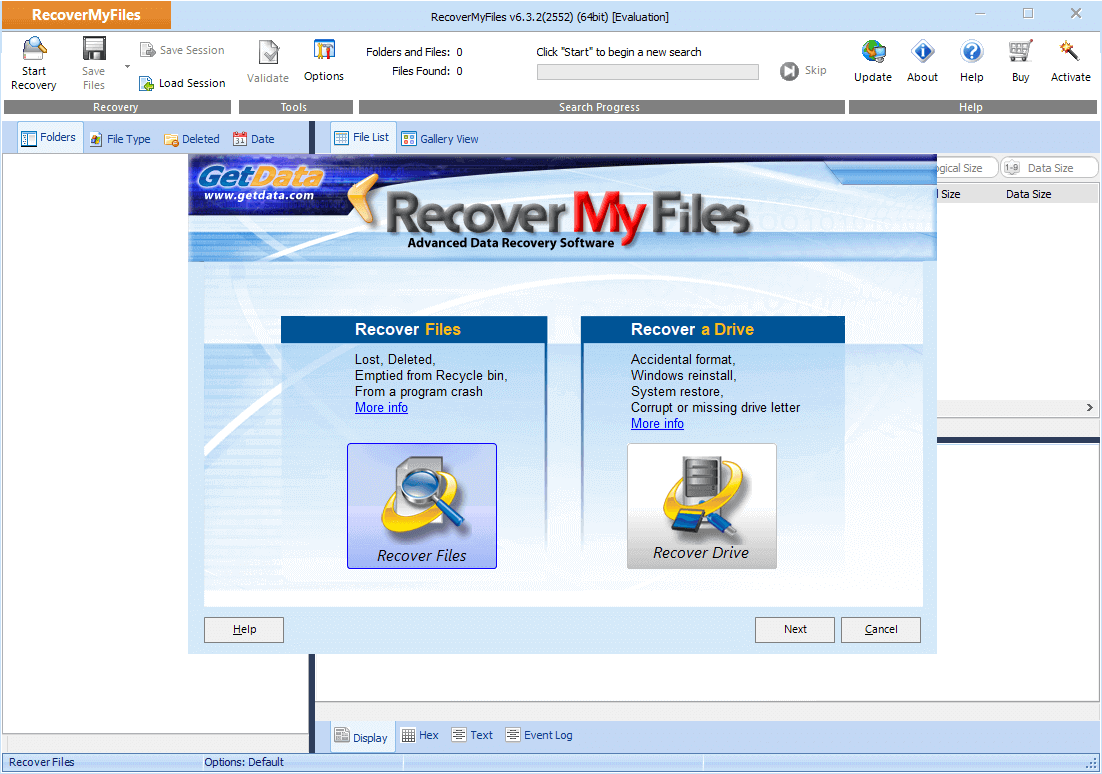
✅Vorteile
- Schnelles Verfahren zur Datenwiederherstellung
- Funktionsreiche Benutzeroberfläche
- Einfach genug für Anfänger
❌Nachteile
- Ein bisschen teuer
|
✍️„Recover My Files ist eine brauchbare Anwendung zur Datenwiederherstellung von Festplatten, aber sicherlich nicht die beste, die wir getestet haben. Es gibt keine kostenlose Version, und die kostenpflichtigen Lizenzen sind ziemlich teuer.“ – Daniel Blechynden, techradar.com
|
5. Disk Drill
Sie können diese Software auch verwenden, wenn Sie wichtige Daten von SanDisk-Geräten verloren haben. Disk Drill ist ein von CleverFiles entwickeltes professionelles Programm, das externe und interne Speichergeräte scannen kann. Es funktioniert gut auf einem Windows-Computer, was es zu einem der wettbewerbsfähigsten Tools für die Datenwiederherstellung macht.

Vorteile:
- Unterstützung der Datenwiederherstellung auf verschiedenen Dateisystemen
- Es stehen drei Scan-Modi und erweiterte Screening-Modi zur Verfügung
- Benutzerfreundliches UI-Design. Sowohl der Scan- als auch der Wiederherstellungsprozess werden visualisiert
- Wiederherstellung von RAW-Fotos von SanDisk SD-Karten, USB-Laufwerken und Pen-Laufwerken
- Unterstützung des Lesens von S.M.A.R.T.-Daten von verschiedenen Geräten
Nachteile:
- Unterstützt nur 500M kostenlose Datenwiederherstellung
- Die Wiederherstellung der Startdiskette wird nicht unterstützt.
- Nach dem Scannen werden viele doppelte Dateien angezeigt
- Verlorene Audiodateien können nach der Partitionswiederherstellung nicht geöffnet werden
|
✍️„Disk Drill ist kinderleicht zu bedienen – ich konnte sofort loslegen. Die bereitgestellten Videolinks und der schriftliche Support sind super. Es gibt auch abseits der Datenwiederherstellung viele tolle Funktionen, wie zum Beispiel das Freigeben von Speicherplatz. Wer hätte gedacht, dass iMessages 16 GB Speicherplatz belegen?!“ -- Verifizierter Nutzer auf g2.com
|
6. R-Studio
R-Studio ist eine leistungsstarke integrierte Entwicklungsumgebung (IDE) für die Programmiersprache R. Es bietet umfassende Datenrettungstechnologien und Lösungen, die verschiedene Dateisysteme unterstützen, darunter die gängigen NTFS, ReFS, FAT12/16/32, exFAT, HFS/HFS+ und APFS. Es unterstützt auch die Wiederherstellung von SanDisk-Daten in verschiedenen Szenarien.
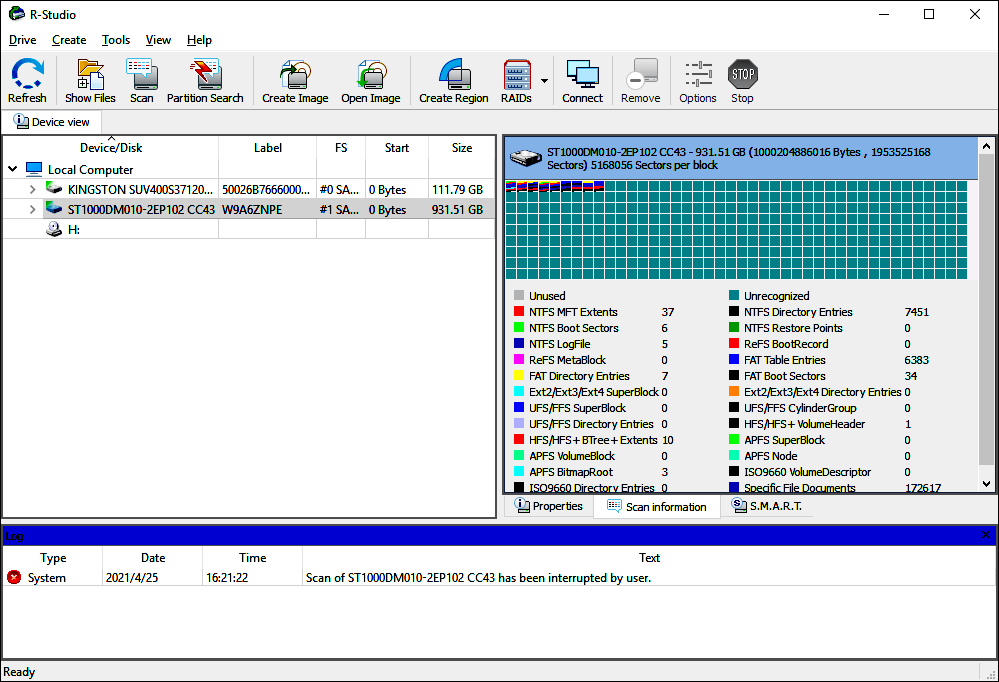
Vorteile:
- Es stehen drei Scan-Modi und erweiterte Screening-Modi zur Verfügung
- Große plattformübergreifende Kompatibilität, verfügbar für Windows, macOS und Linux
- Die Wiederherstellung von Festplattendaten für jedes Dateisystem ist sehr umfassend
- Eingebettet in Debugging-Tools, die dem Benutzer helfen, Daten wiederherzustellen und Fehler effizient zu beheben
Nachteile:
- Obwohl die Bedienoberfläche sehr übersichtlich ist, ist sie teilweise professionell und für Anfänger eine Herausforderung
- Die Datenwiederherstellung wird nicht unterstützt, wenn der Computer abstürzt und nicht mehr hochfährt
- Eingeschränkte Unterstützung für andere Sprachen
- Fehlen von integrierten Dienstprogrammen für die Zusammenarbeit
|
✍️„Eine umfassende Datenwiederherstellungslösung mit einem funktionalen Demo-Modus… Ein fortschrittlicher Datenwiederherstellungsalgorithmus kann Dateien wiederherstellen, die bei einem Standardscan nicht gefunden werden, verlorene Partitionen aufdecken und fehlende Dateien von Geräten mit nicht standardmäßigen oder unbekannten Dateisystemen abrufen.“ – Christian Cawley, techradar.com
|
7. Remo Recover
Remo Recover ist ein sicheres Datenwiederherstellungstool, das Benutzern hilft, gelöschte, verlorene und formatierte Daten von verschiedenen Speichergeräten wie Festplatten, USB-Laufwerken, Speicherkarten und mehr wiederherzustellen. Es unterstützt Videodateiformate, einschließlich Bilder, Videos, Musikdateien, Dokumente, etc. Es ist vielseitig für die Wiederherstellung von SanDisk Daten in verschiedenen Situationen.

Vorteile:
- Einfache Bedienung mit einer übersichtlichen und intuitiven Benutzeroberfläche
- Unterstützt Datenwiederherstellung auf NTFS, FAT16, FAT32, exFAT und NTFS5
- Kompatibel mit Windows 11/10/8/7 und Windows Server 2019/2016/2012
- Bietet Schnell- und Tiefenscan-Optionen, mit denen Benutzer schnell nach verlorenen Dateien suchen oder einen gründlicheren Scan durchführen können, um mehr Dateien wiederherzustellen
- Unterstützung der Datenwiederherstellung für verschiedene Gerätemarken, einschließlich SanDisk
Nachteile:
- Remo Recovery hat im Vergleich zu anderer Datenwiederherstellungssoftware nur begrenzte erweiterte Wiederherstellungsoptionen
- Die Tiefensuche ist langsam
- Die offizielle Version ist teuer und nicht kosteneffizient
|
✍️„Remo Recover bietet eine Fülle an Funktionen, ist einfach zu bedienen und ein großartiges Werkzeug zur Wiederherstellung von Fotos – aber der hohe Preis könnte für manche ein Hindernis darstellen.“ -- Mike Jennings, techradar.com
|
8. FreeUndelete
FreeUndelete ist eine kostenlose Datenwiederherstellungssoftware, die die Datenwiederherstellung von verschiedenen Speichergeräten wie HDDs, USB-Flash-Laufwerken, Pen-Laufwerken und anderen Speichermedien unterstützt. Diese SanDisk Wiederherstellungssoftware wurde entwickelt, um benutzerfreundlich zu sein und gelöschte, formatierte und beschädigte Dateien effektiv wiederherzustellen.
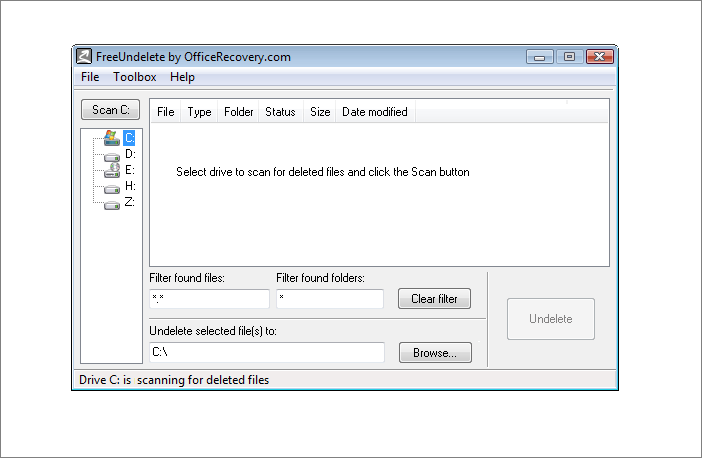
Vorteile:
- Völlig kostenloser Download und Nutzung, kostengünstig
- Unkomplizierte und benutzerfreundliche Oberfläche für eine schnelle Nutzung
- Gelöschte, formatierte und RAW-Dateien von SanDisk-Geräten wiederherstellen
Nachteile:
- Eingeschränkte Unterstützung für die Wiederherstellung bestimmter Dateiformate
- Mangel an erweiterten und angepassten Funktionen
- Keine Tiefenscan-Option für vollständige Datenwiederherstellung
|
✍️„Verwirrendes Tool, das den Zeitaufwand nicht wert ist…FreeUndelete hilft Ihnen, fehlende Dateien aufzuspüren, sogar solche, die aus dem Windows-Papierkorb gelöscht wurden…aber es ist nicht immer effektiv.“ -- Liane Cassavoy, pcworld.com
|
9. SysTools Data Recovery Software
SysTools Data Recovery Software ist ein leistungsfähiges und zuverlässiges SanDisk Wiederherstellungstool, das entwickelt wurde, um verlorene oder gelöschte Daten in verschiedenen Situationen wiederherzustellen. Sie können es verwenden, um Daten von Windows-Computern, USB-Laufwerken, externen Festplatten, SD-Karten, Kindles, tragbaren Geräten und mehr wiederherzustellen.
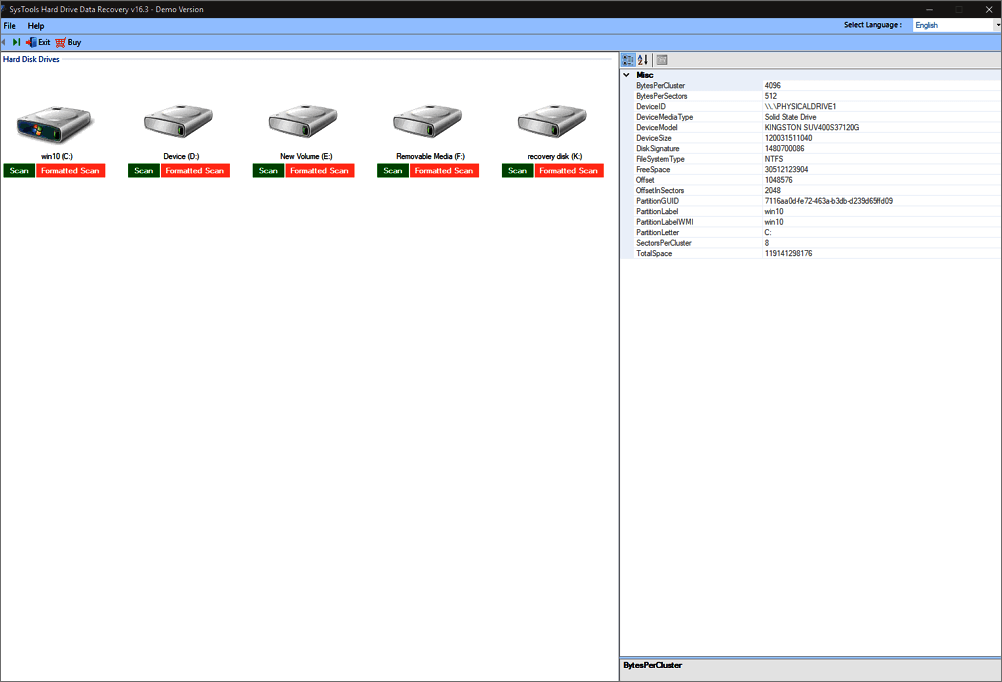
Vorteile:
- Gelöschte oder dauerhaft gelöschte Dateien von der SanDisk SD-Karte wiederherstellen
- Datenwiederherstellung von SATA-, IDE- und EIDE-Speichergeräten
- Unterstützt die Wiederherstellung von Dateien von internen und externen Festplatten auf Windows-PCs und Laptops
- Wiederherstellung verlorener Daten von der dynamischen Festplatte mit fortschrittlichen Techniken
Nachteile:
- Die kostenlose Testversion hat eingeschränkte Funktionen und Wiederherstellungsmöglichkeiten
- Die Reaktionsfähigkeit oder Effektivität des Kundensupports ist nicht sehr gut
|
✍️„Der SysTools Hard Disk Recovery Wizard ist eine Komplettlösung zur Wiederherstellung endgültig gelöschter Dateien von NTFS- und FAT-Systemen. Die Software stellt auch Daten nach dem Formatieren von Festplatten wieder her. Das Tool unterstützt die professionelle Wiederherstellung von RAW-Festplattendaten. Führen Sie einfach einige Schritte aus und stellen Sie verlorene Dateien von internen und externen Festplatten wieder her.“ -- Verifizierter Nutzer auf g2.com
|
10. Prosoft Data Rescue
Prosoft Data Rescue ist eine umfassende Software zur Wiederherstellung von SanDisk-Daten, mit der Benutzer verlorene oder gelöschte Fotos, Videos, Audiodateien, Dokumente, E-Mails und andere umfangreiche Dateiformate wiederherstellen können. Schnell- und Tiefenscan-Technologien können gelöschte, verlorene oder beschädigte Dateien von SanDisk USB-Laufwerken, SSDs und SD-Karten wiederherstellen.
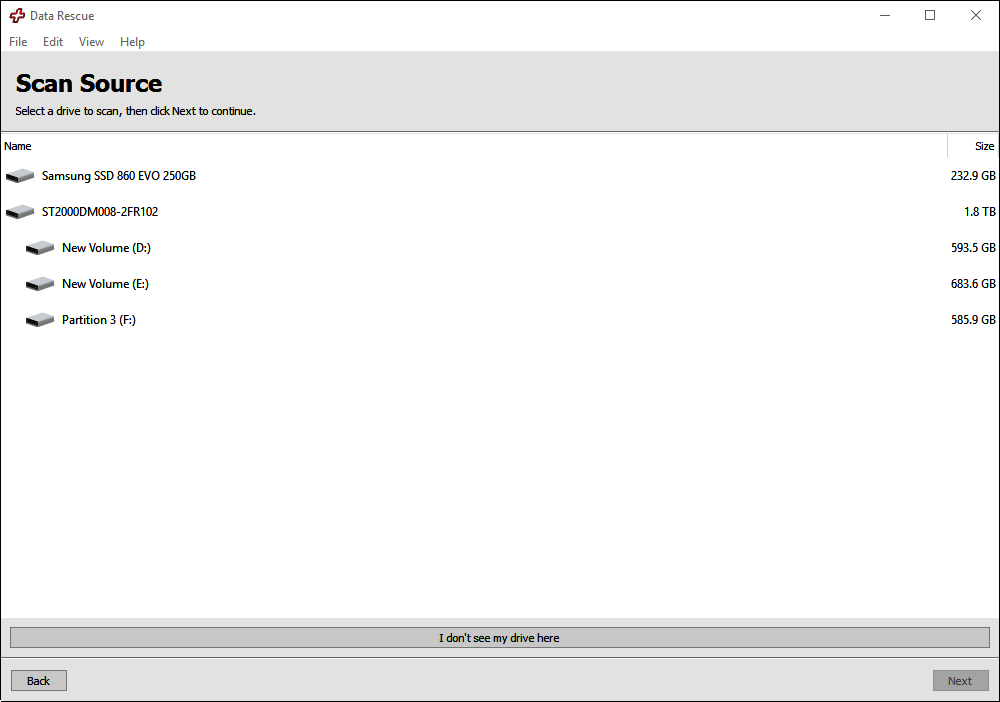
Vorteile:
- Intuitive Benutzeroberfläche, effizient zu bedienen
- Unterstützung bootfähiger Wiederherstellungsoptionen im Falle eines Systemabsturzes
- Wiederherstellung von Daten, die durch versehentliches Löschen, Formatieren der Festplatte, nicht mehr startfähiges System und mehr verloren gegangen sind
Nachteile:
- Einige Benutzer könnten die erweiterten Funktionen überwältigend finden
- Tiefes Scannen kann länger dauern
|
✍️„Data Rescue 5 ist ein leistungsstarkes Tool zur Wiederherstellung verlorener Daten mit über 150 unterstützten Dateitypen, schnellen und gründlichen Scanfunktionen sowie erweiterten Suchfunktionen.“ – Christian Rigg auf techradar.com
|
Warum ist SanDisk Datenrettung möglich?
Manchmal treten Datenverluste durch Löschen, Formatieren, RAW-Fehler usw. auf. Sie haben Ihre Fotos oder andere Daten auf einer Sandisk Speicherkarte oder einem USB-Sitck verloren. Dann fragen Sie sich vielleicht, ob es möglich ist, Ihre Dateien mit SanDisk Recovery Software wiederherzustellen.
Die Antwort lautet natürlich: Ja! Wenn Dateien durch unerwartete Unfälle verschwinden, werden sie nicht endgültig gelöscht. Das System löscht die Einträge zu den Dateien und kennzeichnet diesen Bereich der Speicherkarte oder des USB-Laufwerks als "bereit für neue Dateien".
Wenn keines dieser SanDisk-Wiederherstellungsprogramme Ihnen helfen kann, können Sie die EaseUS Datenrettungsdienste ausprobieren, um verlorene Daten manuell wiederherzustellen.
EaseUS SanDisk Datenrettungsdienste
Klicken Sie hier, um unsere Experten für eine kostenlose Bewertung zu kontaktieren
Wenden Sie sich an die EaseUS Datenrettungsexperten für einen individuellen manuellen Wiederherstellungsservice. Nach einer KOSTENLOSEN Diagnose können wir die folgenden Dienstleistungen anbieten:
- Die beschädigte RAID-Struktur, ein nicht mehr startfähiges Windows-Betriebssystems und eine beschädigte virtuelle Datenträgerdatei reparieren
- Verlorene Partitionen wiederherstellen, reparieren und neu partitionierten Laufwerken
- Formatierte Festplatten wiederherstellen und die RAW-SanDisk-Laufwerke (Bitlocker-verschlüsseltes Laufwerk) reparieren
- Festplatten reparieren, die zu GPT-geschützten Partitionen werden
Wenn Sie diesen Blog hilfreich fanden, teilen Sie ihn mit Ihren Freunden auf Twitter, Facebook oder Instagram!
Das Fazit
Nutzen Sie die SanDisk Wiederherstellungssoftware, um Dateien wiederherzustellen, die von einem SanDisk Pen Drive, einer Speicherkarte, einem Memory Stick, einem Memory Stick Pro Duo, einem USB oder einem SanDisk Cruzer gelöscht wurden oder verloren gegangen sind. Die EaseUS SanDisk Datenrettungssoftware kann gelöschte Fotos von einer SanDisk SD-Karte wiederherstellen. Sie kann auch verlorene Dateien von einer formatierten oder beschädigten SanDisk wiederherstellen. Probieren Sie es aus, um Ihre SanDisk Daten so schnell wie möglich zu retten.
Häufig gestellte Fragen über SanDisk Datenrettung
Hier finden Sie einige häufig gestellte Fragen zur Wiederherstellung von SanDisk-Dateien. Sie können weiter lesen, wenn Sie noch Zweifel haben.
Welches ist die beste Software zur SanDisk Datenrettung?
6 beste Software zur SanDisk Datenrettung - Unsere Auswahle:
- EaseUS Data Recovery Wizard
- Stellar Datenrettung
- Recuva
- Meine Dateien wiederherstellen
- Disk Drill
- RescuePro
Unter ihnen rangiert die EaseUS SanDisk Wiederherstellungssoftware an erster Stelle, da sie verlorene SanDisk Dateien, Fotos und Dokumente einfach und schnell wiederherstellen kann.
Wie kann ich Daten von SanDisk wiederherstellen?
Um Daten von einer SanDisk SD-Karte wiederherzustellen:
- Schritt 1. Starten Sie die SD-Karten-Wiederherstellungssoftware und scannen Sie die SanDisk SD-Karte.
- Schritt 2. Finden Sie die Dateien der SanDisk SD-Karte und zeigen Sie sie in der Vorschau an.
- Schritt 3. Stellen Sie verlorene SanDisk Dateien wieder her.
Wie kann ich Daten von SanDisk Cruzer wiederherstellen?
Folgen Sie der nächsten einfachen Lösung, um SanDisk Cruzer Wiederherstellung durchzuführen.
- Schritt 1. Starten Sie die USB-Datenwiederherstellungssoftware.
- Schritt 2. Scannen Sie alle verlorenen Dateien vom USB.
- Schritt 3. Stellen Sie alle verlorenen Dateien vom USB wieder her.
War der Artikel hilfreich?
Jahrgang 1990; Studierte Deutscher Philologie an SISU, China; Seit 2011 zum festen Team der EaseUS-Redaktion. Seitdem schreibte sie Ratgeber und Tipps. Zudem berichtete sie über Neues und Aufregendes aus der digitalen Technikwelt.
Weitere Artikel & Tipps:
-
Disk Doctor: Freeware zur Wiederherstellung verlorener Daten [2025 Tipps]
![author icon]() Katrin | 21.05.2025, 16:23
Katrin | 21.05.2025, 16:23 -
Funktion "Diesen PC zurücksetzen" funktioniert unter Windows 11 nicht (4 Lösungen)
![author icon]() Mako | 21.05.2025, 16:23
Mako | 21.05.2025, 16:23 -
So verstecken Sie den Papierkorb in Windows 10/11
![author icon]() Maria | 21.05.2025, 16:23
Maria | 21.05.2025, 16:23 -
So können Sie BitLocker-Wiederherstellungsschlüssel ohne Microsoft-Konto erhalten | BitLocker-Tipps
![author icon]() Markus | 21.05.2025, 16:23
Markus | 21.05.2025, 16:23